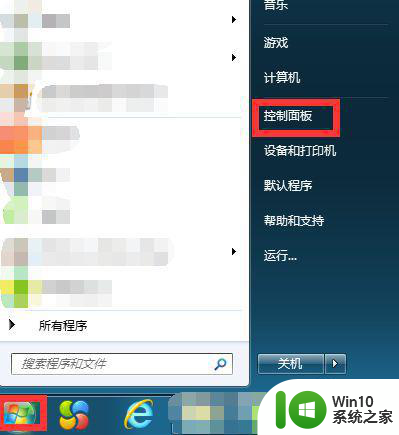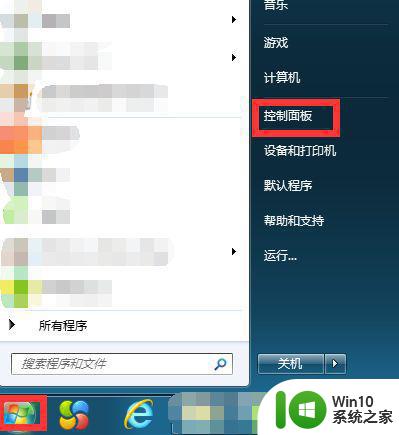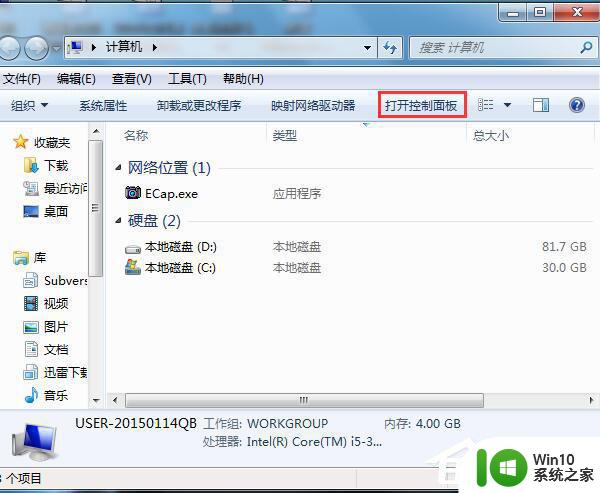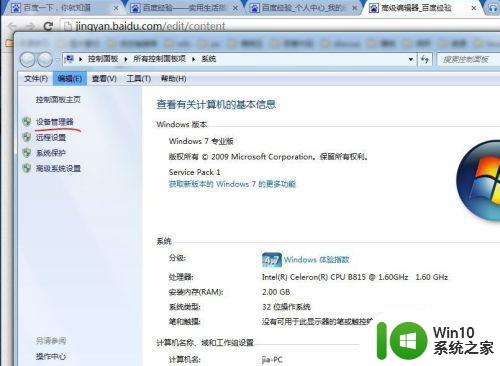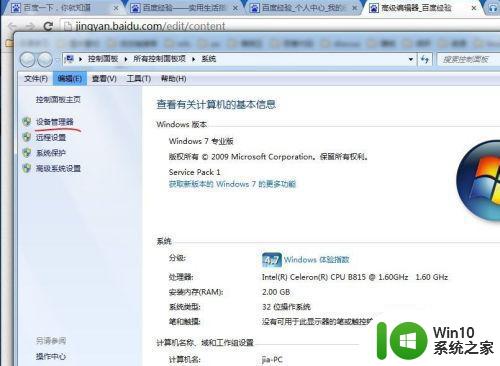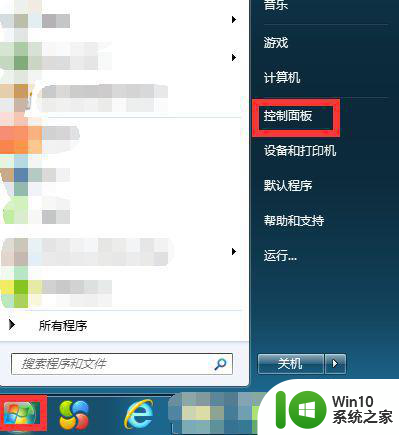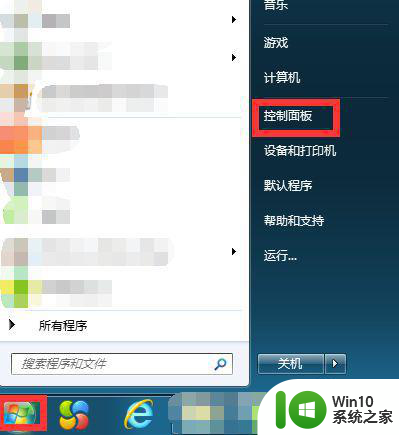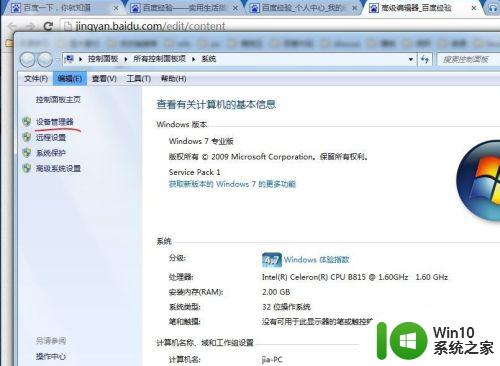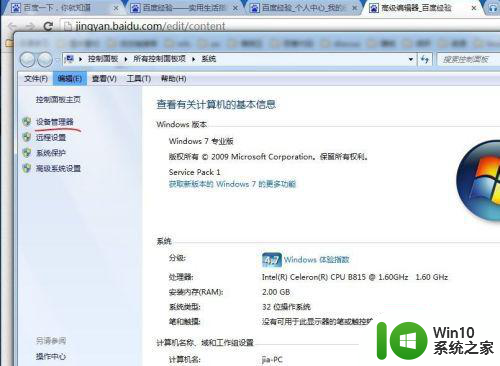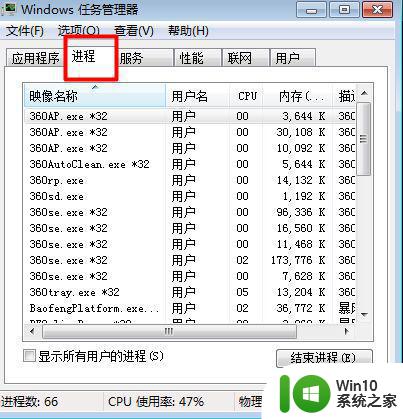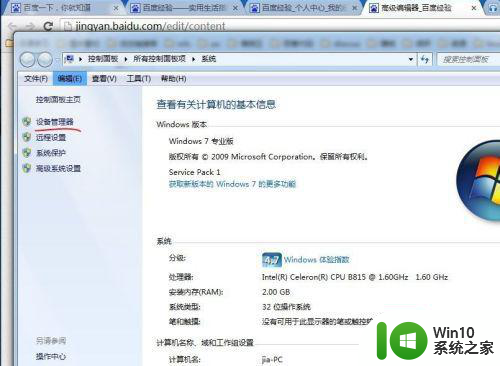win7笔记本插上耳机还是外放怎么办 win7笔记本插上耳机没有声音
Win7笔记本插上耳机没有声音是一个常见的问题,很多用户都会遇到这种情况,在使用笔记本电脑时,我们经常会插上耳机来享受更好的音质,但有时候却发现插上耳机后没有任何声音输出。这种情况可能是由于系统设置问题、耳机接口故障、驱动程序错误等原因导致的。要解决这个问题,我们需要仔细检查各个可能出现问题的部分,并逐一排查排除。接下来我们将一起探讨如何解决Win7笔记本插上耳机没有声音的情况。
具体方法:
1、首先打开【任务管理器】,选择【进程】选项卡看看有没有 “RTHDCPL.exe” 这个进程。
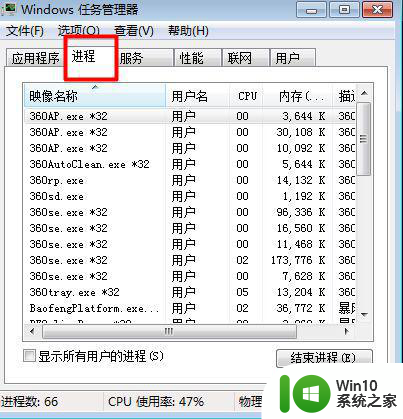
2、如果没有找到该程序,则会出现插上耳机仍然放外声音的情况。 可能是你在设置的时候将其禁止了。你试试这种方法。
【开始】—【运行】,然后输入RTHDCPL.exe 。
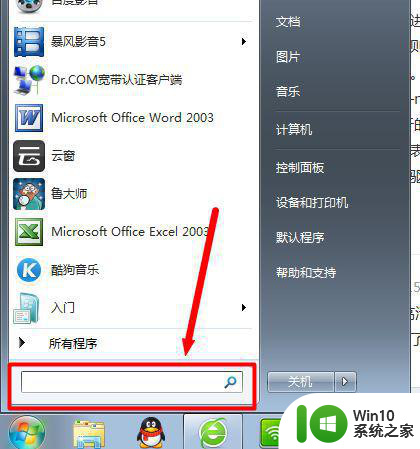
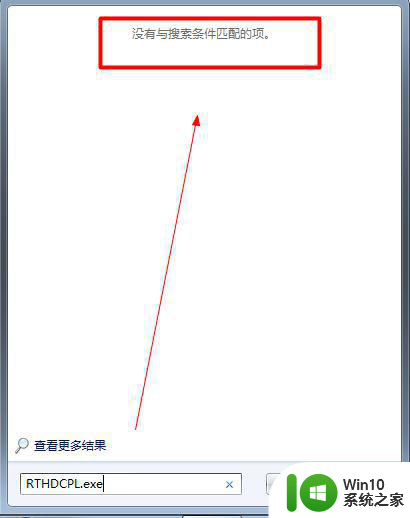
3、如果还是不行的话,可以选用下面的方法。【开始】—【运行】,然后输入msconfig。选择【启动】选项卡,在其中寻找RTHDCPL将其前面的勾打上。
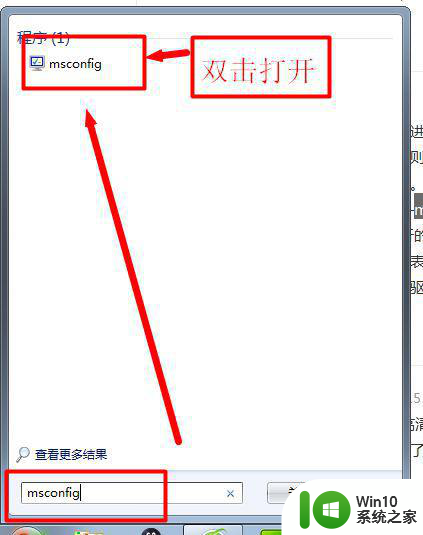
4、然后单击应用,确定。最后重新启动电脑就可以了。
以上就是win7笔记本插上耳机还是外放怎么办的全部内容,还有不清楚的用户就可以参考一下小编的步骤进行操作,希望能够对大家有所帮助。